- S Minecraftom sú rôzne problémy. V tejto príručke vám ukážeme, ako opraviť hru Minecraft Realms v systéme Windows 10.
- Pretože sa jedná o online hru, odporúča sa skontrolovať stav servera aj pripojenie.
- Ak narazíte na zlyhanie, zmena nastavenia videa vám môže pomôcť s týmto problémom.
- Pokiaľ ide o pomalé pripojenie v hre Minecraft Realms, skontrolujte sieťové pripojenie a nastavenia brány firewall.

Tento softvér opraví bežné chyby v počítači, ochráni vás pred stratou súborov, škodlivým softvérom, zlyhaním hardvéru a optimalizuje váš počítač na maximálny výkon. Opravte problémy s počítačom a odstráňte vírusy hneď v 3 jednoduchých krokoch:
- Stiahnite si Restoro PC Repair Tool dodávaný s patentovanými technológiami (patent k dispozícii tu).
- Kliknite Spustite skenovanie nájsť problémy so systémom Windows, ktoré by mohli spôsobovať problémy s počítačom.
- Kliknite Opraviť všetko opraviť problémy ovplyvňujúce bezpečnosť a výkon vášho počítača
- Restoro bol stiahnutý používateľom 0 čitateľov tento mesiac.
Microsoft Realms je jedným z najcennejších prírastkov do rodiny Minecraftu. Koncept je jasný: multiplatformové servery, ktoré umožňujú vám a vašim priateľom užívať si a súťažiť v súkromnom svete.
Aj keď je verzia hry pre Windows 10 v mnohých ohľadoch solídna, stále existuje niekoľko problémov, ktoré je potrebné vyriešiť.
Aby sme vám pomohli pri hľadaní a riešení najbežnejších problémov, pripravili sme zoznam riešení a riešení, ktoré by vás mali začať.
Ak ste v hre zaznamenali niečo neobvyklé, nezabudnite skontrolovať zoznam uvedený nižšie.
Ako môžem opraviť bežné problémy Minecraft Realms v systéme Windows 10?
1. Nemôžem sa prihlásiť
- Skontrolujte nastavenia siete.
- Skontrolujte stav aktívneho servera, tu.

- Uistite sa, že máte nainštalovanú najnovšiu verziu hry a server.
- Odhláste sa na všetkých zariadeniach a skúste sa prihlásiť znova.
- Nahlásiť chybu, tu.
Toto je viac všeobecná záležitosť ako niečo, čo sa môže týkať výlučne Ríše. Každý hra pre viacerých hráčov má svoj podiel na problémoch a Minecraft nie je vylúčením.
Toto riešenie vám nepomôže, ak sa nemôžete prihlásiť do sféry Minecraftu, ale umožní vám určiť, či je problém na vašej strane alebo na strane servera.
Nemôžete sa pripojiť k službe Xbox Live? Vyskúšajte túto príručku, aby ste problém vyriešili okamžite.
2. Nemôže sa pripojiť k ríši alebo sa k nej pripojiť
- Namiesto bezdrôtového pripojenia používajte káblové pripojenie LAN.
- Nechajte Minecraftu komunikovať Brána firewall systému Windows.
- Odhláste sa a znova sa prihláste.
- Preposielajte svoje porty.
- Uistite sa, že máte aktívne predplatné.
- Zakázať spustenie programov na pozadí na serveri šírka pásma.

- Zmeňte svoju polohu v nastaveniach hry.
- Načítajte nový svet.
- Pošlite lístok s hlásením chyby na adresu Mojang.
Zavedenie Realms zjednodušilo online kooperačnú hru so stabilnejšími servermi, ktoré podporujú až 10 (+1) hráčov v jednom dedikovanom svete.
Je to vždy online a je to funkcia pre rôzne platformy, takže si môžete vytvoriť alebo získať prístup do svojej ríše pomocou počítača alebo vreckových vreckových zariadení. Niektorí používatelia však narazili na prekážku, keď sa pokúšali načítať ríšu alebo sa k nej pridať.
Použitím tejto sady pokynov by ste mali byť schopní opraviť pomalé pripojenie v Minecraft Realms, takže ich určite dodržujte.
Ak chcete zvýšiť šírku pásma v systéme Windows 10, pozrite sa na toto šikovný sprievodca.
Chcete skontrolovať, či váš firewall blokuje Minecraft? Postupujte podľa jednoduchých krokov z tejto príručky.
3. Problémy s chatom
- Reštartujte hru.
- Odhláste sa a znova sa prihláste.
- Vyskúšajte alternatívny účet Xbox Live.

- Uistite sa, že potrebujete potrebné povolenia (súhlas rodiča).
- Pošlite lístok na Mojang.
Mnoho používateľov uviedlo dosť opakujúci sa problém, ktorý sa týka chatu v hre. Jediná vec, ktorú môžu vidieť namiesto znakov hash (#####).
Toto má niečo spoločné so slovným filtrom, ktorý slúži na blokovanie urážlivého jazyka. Používatelia, ktorí mali problémy s chatom, väčšinou píšu v neanglických jazykoch, takže sa zdá, že preventívny filter je nesprávne kalibrovaný.
4. Nemožno vytvoriť slobodnú ríšu

Hlavným účelom Realms je vytvoriť si vlastný svet a hrať si s priateľmi online. Pre nováčikov je k dispozícii tridsaťdňová bezplatná skúšobná oblasť a malo by vám stačiť, aby ste sa dostali k veciam.
Mnoho používateľov však nemohlo vytvoriť bezplatnú sféru z dôvodu určitých obmedzení uvalených na ich účet Xbox Live.
Dotknutí používatelia navyše dostali túto správu: „Na serveri Realms nemôžete hrať kvôli tomu, ako je nastavený váš účet Xbox Live. Toto je možné zmeniť v nastaveniach ochrany súkromia a bezpečnosti online na Xbox.com “
Najlepším spôsobom, ako to vyriešiť, je skontrolovať svoje nastavenie súkromia a bezpečnosti online. Ak ste maloletí a potrebujete súhlas rodiča, nezabudnite ho získať skôr, ako budete pokračovať v vytváraní ríše.
Spustením skenovania systému odhalíte potenciálne chyby

Stiahnite si Restoro
Nástroj na opravu PC

Kliknite Spustite skenovanie nájsť problémy so systémom Windows.

Kliknite Opraviť všetko opraviť problémy s patentovanými technológiami.
Spustite program PC Scan s nástrojom Restoro Repair Tool a vyhľadajte chyby, ktoré spôsobujú problémy so zabezpečením a spomalenia. Po dokončení skenovania proces opravy nahradí poškodené súbory novými súbormi a komponentmi systému Windows.
Nakoniec, ak problém pretrváva, nezabudnite problém odoslať na špecializovanú stránku podpory, tu.
Zaoberáte sa poškodenými svetmi Minecraftu? Prečítajte si túto príručku a problém rýchlo vyriešte.
5. Hra zaostáva

Existuje niekoľko častí vesmíru Minecraftu, ktoré sú veľmi často sužované zaostalé správanie a chyby. Z hľadiska požiadaviek nejde o náročnú hru a podľa moderných štandardov ju možno spustiť na dosť zastaraných strojoch.
Minecraft Realms navyše nie je presne známy vďaka oneskoreniam, pretože sprevádza dedikované servery. Je veľká pravdepodobnosť, že problém je na vašej strane a zvyčajne to súvisí s vysokou latenciou a pomalou šírkou pásma.
Game Fire je zosilňovač hier, ktorý optimalizuje vaše systémové zdroje pre herný režim a počas hrania vás zbaví zamrznutia, oneskorenia, nízkej FPS a ďalších problémov. Stiahnite si ho teraz (zadarmo) pre lepší herný zážitok.
Nezabudnite teda skontrolovať nastavenie siete, reštartovať smerovač alebo modem a v prípade ďalších problémov sa obráťte na svojho poskytovateľa internetových služieb. Úrovne rýchlosti a latencie môžete skontrolovať lokálne (pomocou príkazového riadku) alebo pomocou príkazu Speedtest.
Ak máte problémy so zlým pripojením v hre Minecraft Realms, mali by ste byť schopní problém vyriešiť pomocou jedného z tipov, ktoré sme spomenuli vyššie.
6. Zlyhanie hry

Aktualizujte grafické ovládače
- Kliknite pravým tlačidlom myši na ikonu Tlačidlo Štart a otvorené Správca zariadení.
- Rozbaliť Grafické adaptéry.
- Kliknite pravým tlačidlom myši na svoju hlavné zariadenie GPU a aktualizovať jeho ovládače.

Chcete najnovšie ovládače GPU? Pridajte si túto stránku do záložiek a vždy buďte informovaní o najnovších a najlepších.
Manuálna aktualizácia ovládačov môže byť problémom, ale tento proces môžete urýchliť použitím špecializovaného softvéru, ako je DriverFix. Tento softvér prehľadá váš počítač a poskytne vám zoznam ovládačov, ktoré môžete aktualizovať.
Softvér je automatizovaný a získate prístup k databáze viac ako 18 miliónov súborov ovládačov. Používanie aplikácie je jednoduché a všetky zastarané ovládače môžete aktualizovať jediným kliknutím.
DriverFix je skvelý nástroj, a ak nechcete ručne vyhľadávať a inštalovať ovládače, nezabudnite použiť DriverFix na aktualizáciu všetkých ovládačov.
Ďalšie skvelé vlastnosti:
- Rýchlo
- Jednoduché použitie
- Databáza 18 miliónov súborov ovládačov
- Správca sťahovania súborov
- Plánované kontroly a zálohy ovládačov

DriverFix
Ak chcete, aby boli vaše ovládače stále aktuálne a zaistili najlepší výkon v hrách, nezabudnite používať DriverFix.
Prerozdeľte dodatočnú pamäť RAM
- Otvor hru Launcher> Upraviť profil.
- Skontrolovať Argumenty JVM box.
- V príkazový riadok, vymeniť -Xmx1G s -Xmx2G.
Zmeňte nastavenie videa
- Spustite hru.
- Otvorené možnosti.
- Vyberte Nastavenia videa.
- Povoliť Vsync a deaktivovať VBO.
- Uložte zmeny a reštartujte hru.
Preinštalujte hru:
- Aktualizujte hru
- Preinštalujte hru
- Pošlite lístok na Mojang.
Ďalším zriedkavým, ale kritickým problémom je zrútenie hry. Ak vezmeme do úvahy všetky relevantné informácie, najčastejším vinníkom sú nekompatibilné ovládače displeja, pridelená pamäť RAM a určité nastavenia videa v hre.
Týmto môžeme uzavrieť tento zoznam. Dúfame, že naše riešenia boli užitočné, ak sa vám nepodarilo pripojiť k sfére v Minecrafte v systéme Windows 10.
Chýbalo nám riešenie, ktoré fungovalo pre vás? Dajte nám vedieť v komentároch nižšie.
 Stále máte problémy?Opravte ich pomocou tohto nástroja:
Stále máte problémy?Opravte ich pomocou tohto nástroja:
- Stiahnite si tento nástroj na opravu PC hodnotené Skvelé na TrustPilot.com (sťahovanie sa začína na tejto stránke).
- Kliknite Spustite skenovanie nájsť problémy so systémom Windows, ktoré by mohli spôsobovať problémy s počítačom.
- Kliknite Opraviť všetko opraviť problémy s patentovanými technológiami (Exkluzívna zľava pre našich čitateľov).
Restoro bol stiahnutý používateľom 0 čitateľov tento mesiac.
![OPRAVA: Nastavenia Minecraftu sa neukladajú [Kompletný návod]](/f/01a3dab8c5b3565b3afff13517dfcce5.jpg?width=300&height=460)
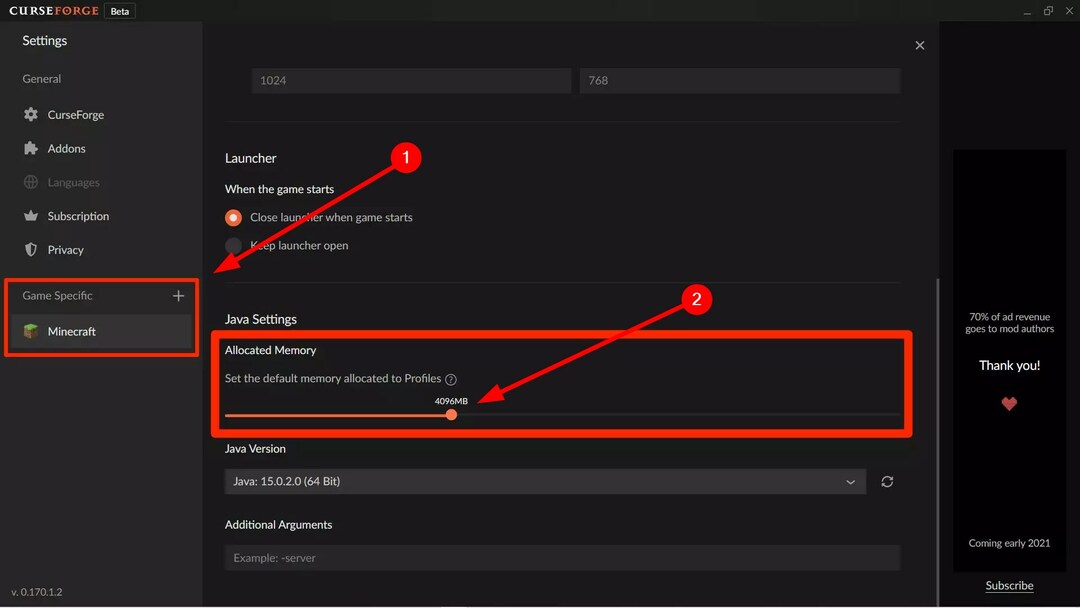
![Oprava: Kód chyby Deep Ocean na Minecraft [Chyba 0x80070057]](/f/513df124c65dee79cf535541956edd6d.png?width=300&height=460)